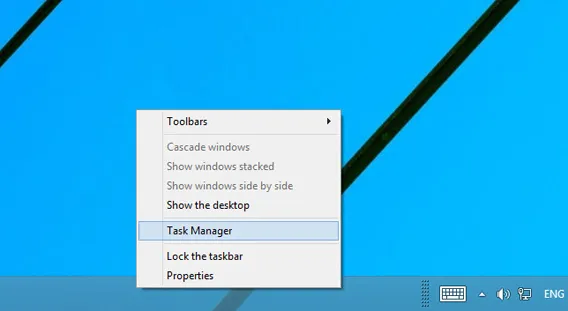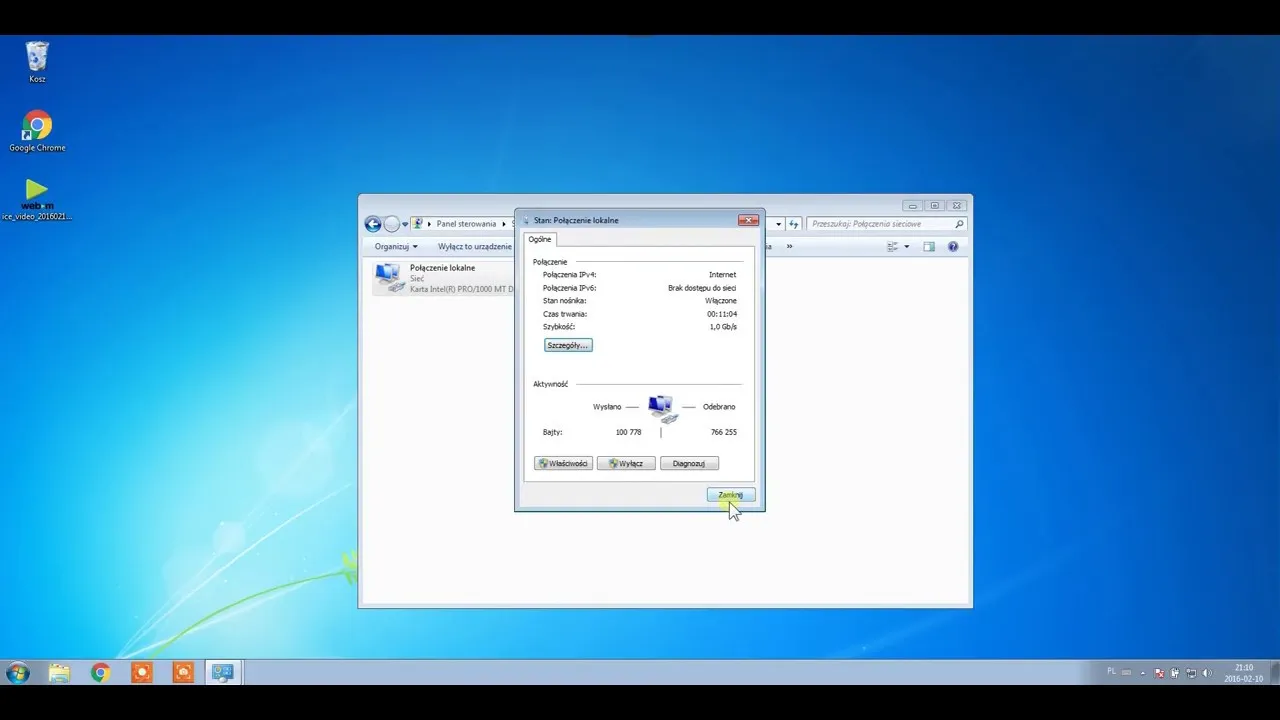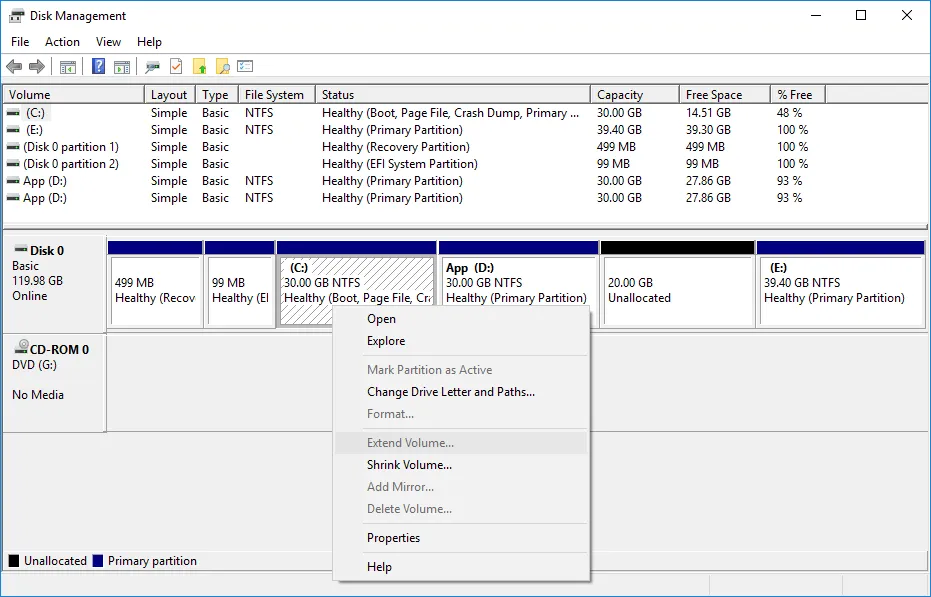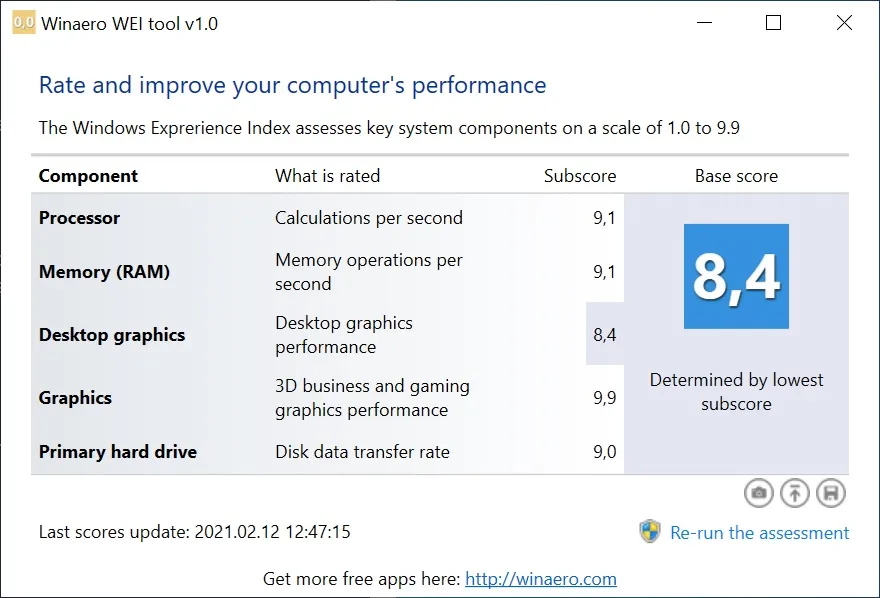Aby zaktualizować sterowniki w systemie Windows 7, istnieje kilka skutecznych metod, które pomogą zapewnić prawidłowe działanie sprzętu. Aktualizacja sterowników jest kluczowa, ponieważ pozwala na poprawę wydajności systemu oraz eliminację potencjalnych problemów z działaniem urządzeń. W tym artykule przedstawimy różne sposoby na przeprowadzenie aktualizacji, w tym korzystanie z usługi Windows Update, Menedżera urządzeń, a także pobieranie sterowników z oficjalnych stron producentów.
Niektóre z metod wymagają jedynie kilku kliknięć, podczas gdy inne mogą wymagać nieco więcej wysiłku. Niezależnie od wybranej metody, aktualizacja sterowników jest niezbędna, aby zapewnić, że komputer działa sprawnie i bez zakłóceń. Przyjrzymy się również narzędziom do automatycznej aktualizacji oraz rozwiązywaniu problemów, które mogą wystąpić po aktualizacji sterowników.
Najważniejsze informacje:
- Windows Update to najprostsza metoda aktualizacji sterowników, dostępna w systemie.
- Menedżer urządzeń pozwala na ręczne aktualizowanie sterowników, jeśli Windows Update nie znajdzie nowych wersji.
- Możliwość pobrania sterowników bezpośrednio ze stron producentów, co jest szczególnie przydatne dla kart graficznych.
- Programy do automatycznej aktualizacji sterowników mogą ułatwić proces, ale często mają ograniczenia w wersjach darmowych.
- W przypadku problemów po aktualizacji istnieją sposoby na przywrócenie poprzednich wersji sterowników oraz diagnozowanie problemów.
Jak zaktualizować sterowniki w Windows 7 za pomocą Windows Update
Aby zaktualizować sterowniki w systemie Windows 7, najpierw musisz uzyskać dostęp do usługi Windows Update. Kliknij przycisk Start, a następnie wpisz „Update” w polu wyszukiwania. W wynikach znajdziesz opcję „Windows Update”, którą należy wybrać. To narzędzie pozwoli Ci sprawdzić, czy są dostępne aktualizacje dla Twojego systemu, w tym sterowników urządzeń.
Po otwarciu Windows Update kliknij przycisk „Sprawdź, czy są aktualizacje”. System rozpocznie skanowanie w poszukiwaniu dostępnych aktualizacji. Gdy skanowanie się zakończy, na stronie „Wybierz aktualizacje, które chcesz zainstalować” znajdziesz listę aktualizacji, w tym sterowników. Zaznacz pole wyboru obok każdego sterownika, który chcesz zainstalować, a następnie kliknij przycisk OK. Po zakończeniu instalacji system może poprosić o ponowne uruchomienie komputera.
Krok po kroku: Sprawdzanie aktualizacji w Windows Update
Aby sprawdzić dostępność aktualizacji w Windows Update, najpierw kliknij przycisk Start. Następnie w polu wyszukiwania wpisz „Update” i wybierz „Windows Update”. W otwartym oknie kliknij „Sprawdź, czy są aktualizacje”. System rozpocznie proces skanowania, który może potrwać kilka minut. Po zakończeniu skanowania zobaczysz listę dostępnych aktualizacji, w tym sterowników, które możesz zainstalować.
Jak zainstalować dostępne aktualizacje sterowników
Kiedy Windows Update znajdzie dostępne aktualizacje, przejdź do sekcji „Wybierz aktualizacje, które chcesz zainstalować”. Tutaj możesz zobaczyć wszystkie dostępne aktualizacje, w tym sterowniki. Zaznacz pole wyboru obok każdego sterownika, który chcesz zainstalować, a następnie kliknij przycisk OK. Po zainstalowaniu aktualizacji system może wymagać ponownego uruchomienia komputera, aby zakończyć proces instalacji.
Ręczna aktualizacja sterowników przez Menedżera urządzeń
Aby ręcznie zaktualizować sterowniki w systemie Windows 7, musisz najpierw uzyskać dostęp do Menedżera urządzeń. Kliknij przycisk Start, a następnie wybierz „Panel sterowania”. Wybierz opcję „System i zabezpieczenia”, a następnie kliknij „Menedżer urządzeń”. To narzędzie pozwala na zarządzanie wszystkimi zainstalowanymi urządzeniami w systemie oraz ich sterownikami.
Po otwarciu Menedżera urządzeń zobaczysz listę urządzeń podzieloną na kategorie. Aby zaktualizować sterownik, znajdź urządzenie, które chcesz zaktualizować, kliknij je prawym przyciskiem myszy i wybierz opcję „Aktualizuj sterownik”. System Windows zaproponuje dwie opcje: automatyczne wyszukiwanie zaktualizowanego oprogramowania sterownika lub przeszukiwanie lokalnych plików. Wybierz jedną z opcji, aby zainstalować najnowszą wersję sterownika.
Jak znaleźć i zaktualizować sterownik w Menedżera urządzeń
Aby znaleźć i zaktualizować sterownik w Menedżerze urządzeń, najpierw otwórz to narzędzie, jak opisano wcześniej. Następnie przeszukaj listę urządzeń, aby znaleźć to, które chcesz zaktualizować. Kliknij prawym przyciskiem myszy na wybrane urządzenie i wybierz „Aktualizuj sterownik”. Wybierz opcję „Wyszukaj automatycznie zaktualizowane oprogramowanie sterownika”. System Windows rozpocznie proces wyszukiwania, a jeśli znajdzie aktualizację, zainstaluje ją automatycznie.
Co zrobić, gdy Menedżer urządzeń nie znajduje aktualizacji
Jeśli Menedżer urządzeń nie znajduje aktualizacji dla wybranego sterownika, spróbuj kilku kroków alternatywnych. Po pierwsze, upewnij się, że masz stabilne połączenie z Internetem, ponieważ aktualizacje są pobierane online. Możesz także spróbować ręcznie pobrać sterownik z oficjalnej strony producenta urządzenia. W przypadku braku dostępu do Internetu, można również skorzystać z innego komputera, aby pobrać potrzebne pliki i przenieść je na komputer, na którym chcesz zaktualizować sterowniki.
- Drukarki, które często wymagają aktualizacji sterowników do obsługi nowych funkcji.
- Karty graficzne, które mogą wymagać aktualizacji dla lepszej wydajności w grach.
- Urządzenia dźwiękowe, które mogą potrzebować nowych sterowników do poprawy jakości dźwięku.
Czytaj więcej: Jak nagrać ekran na Windows w prosty sposób bez dodatkowego oprogramowania
Jak pobrać sterowniki z oficjalnych stron producentów
Aby pobrać sterowniki z oficjalnych stron producentów, najpierw musisz zidentyfikować producenta swojego urządzenia. Większość dużych firm, takich jak Dell, HP, czy ASUS, posiada dedykowane sekcje na swoich stronach internetowych, gdzie można znaleźć sterowniki do różnych modeli. Warto odwiedzić sekcję wsparcia lub pobierania, gdzie znajdziesz wyszukiwarki umożliwiające szybkie odnalezienie odpowiednich plików dla swojego sprzętu.
Po zidentyfikowaniu odpowiedniego sterownika, proces pobierania jest zazwyczaj prosty. Kliknij na link do pobrania, a następnie postępuj zgodnie z instrukcjami na ekranie. Wiele stron oferuje również dodatkowe informacje o wersji sterownika, co może być pomocne w wyborze odpowiedniego pliku. Upewnij się, że pobierasz sterowniki tylko z oficjalnych źródeł, aby uniknąć problemów z bezpieczeństwem.
Gdzie szukać sterowników dla różnych urządzeń
W Internecie istnieje wiele zasobów, gdzie można znaleźć sterowniki dla różnych urządzeń. Oto kilka przykładów:
- Strona producenta, np. Dell Support lub HP Customer Support, gdzie można znaleźć sterowniki dla laptopów i komputerów stacjonarnych.
- Oficjalna strona Intel dla sterowników do procesorów i kart graficznych.
- Strona NVIDIA dla użytkowników kart graficznych tej marki, gdzie można pobrać najnowsze sterowniki.
- Witryna AMD dla sterowników do kart graficznych oraz procesorów.
Jak zainstalować sterowniki pobrane z internetu
Aby zainstalować sterowniki pobrane z internetu, najpierw znajdź plik instalacyjny, który zazwyczaj ma rozszerzenie .exe lub .msi. Kliknij dwukrotnie na plik, aby rozpocząć instalację. Postępuj zgodnie z instrukcjami wyświetlanymi na ekranie. W niektórych przypadkach może być konieczne zatwierdzenie zmian w ustawieniach systemowych. Po zakończeniu instalacji, zaleca się ponowne uruchomienie komputera, aby zmiany mogły zacząć działać.
| Producent | Strona pobierania |
|---|---|
| Dell | dell.com/support/home/pl-pl |
| HP | support.hp.com/pl-pl/drivers |
| Intel | intel.pl |
| NVIDIA | nvidia.pl/Download/index.aspx |
| AMD | amd.com/pl/support |
Narzędzia do automatycznej aktualizacji sterowników w Windows 7
Programy do automatycznej aktualizacji sterowników w systemie Windows 7 są zaprojektowane, aby uprościć proces zarządzania sterownikami. Działają one poprzez skanowanie systemu w poszukiwaniu nieaktualnych lub brakujących sterowników, a następnie oferują użytkownikowi możliwość ich pobrania i zainstalowania. Większość z tych narzędzi posiada wbudowane bazy danych, które zawierają informacje o najnowszych wersjach sterowników, co pozwala na szybkie i efektywne aktualizowanie oprogramowania sprzętowego.
Użytkownicy mogą korzystać z takich programów, aby zaoszczędzić czas oraz uniknąć problemów związanych z ręcznym wyszukiwaniem sterowników na stronach producentów. Po zainstalowaniu, programy te często działają w tle, regularnie sprawdzając dostępność nowych aktualizacji. Dzięki temu użytkownicy mogą mieć pewność, że ich system jest zawsze na bieżąco z najnowszymi sterownikami.
Jak działają programy do aktualizacji sterowników
Programy do aktualizacji sterowników działają, skanując system operacyjny w celu identyfikacji zainstalowanych urządzeń oraz ich aktualnych sterowników. Po zakończeniu skanowania, aplikacja porównuje zainstalowane wersje sterowników z najnowszymi wersjami dostępnymi w bazie danych. Jeśli znajdzie nieaktualne sterowniki, oferuje użytkownikowi możliwość ich pobrania i zainstalowania. Proces ten jest zazwyczaj prosty i wymaga jedynie kilku kliknięć, co czyni go wygodnym rozwiązaniem dla osób, które nie są zaznajomione z technicznymi aspektami zarządzania sterownikami.
Najlepsze programy do automatycznej aktualizacji sterowników
Na rynku dostępnych jest wiele programów do automatycznej aktualizacji sterowników. Oto kilka z nich:
- Driver Easy – popularne narzędzie, które automatycznie skanuje system i pozwala na łatwe pobieranie i instalację sterowników.
- Driver Booster – program, który nie tylko aktualizuje sterowniki, ale także optymalizuje ich działanie, oferując dodatkowe funkcje.
- Snappy Driver Installer – darmowe narzędzie, które umożliwia aktualizację sterowników bez konieczności łączenia się z Internetem, co jest przydatne w przypadku braku dostępu do sieci.
| Narzędzie | Opis |
|---|---|
| Driver Easy | Automatyczne skanowanie i pobieranie aktualizacji sterowników. |
| Driver Booster | Aktualizacja sterowników oraz optymalizacja ich działania. |
| Snappy Driver Installer | Darmowe narzędzie do aktualizacji offline. |
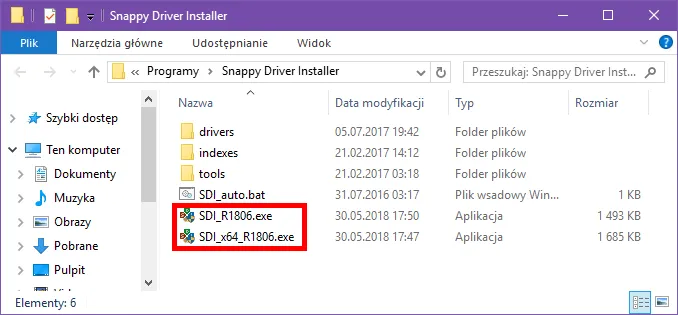
Rozwiązywanie problemów po aktualizacji sterowników
Po aktualizacji sterowników w systemie Windows 7 mogą wystąpić różne problemy, które wpływają na działanie urządzeń. Najczęstsze z nich to problemy z wydajnością, takie jak wolniejsze działanie systemu, zawieszanie się aplikacji, a także problemy z kompatybilnością, które mogą prowadzić do błędów w działaniu sprzętu. Użytkownicy mogą również zauważyć, że niektóre urządzenia przestają działać poprawnie lub w ogóle nie są rozpoznawane przez system.
Aby rozwiązać te problemy, warto najpierw zidentyfikować, które sterowniki mogły być aktualizowane i jakie zmiany mogły zostać wprowadzone. Często pomocne jest przywrócenie wcześniejszej wersji sterownika, jeśli nowe oprogramowanie powoduje problemy. Warto również sprawdzić, czy dostępne są nowe aktualizacje dla problematycznych sterowników, ponieważ producenci często wydają poprawki dla błędów, które mogą wystąpić po pierwotnej aktualizacji.
Jak przywrócić poprzednią wersję sterownika w Windows 7
Aby przywrócić poprzednią wersję sterownika w systemie Windows 7, otwórz Menedżera urządzeń. Znajdź urządzenie, którego sterownik chcesz przywrócić, kliknij na nie prawym przyciskiem myszy i wybierz opcję „Właściwości”. Następnie przejdź do zakładki „Sterownik” i kliknij przycisk „Przywróć poprzednią wersję sterownika”. Postępuj zgodnie z instrukcjami na ekranie, aby zakończyć proces. Po przywróceniu sterownika warto ponownie uruchomić komputer, aby upewnić się, że zmiany zostały wprowadzone.
Jak diagnozować problemy z działaniem po aktualizacji sterowników
Diagnozowanie problemów z działaniem po aktualizacji sterowników wymaga systematycznego podejścia. Po pierwsze, należy zidentyfikować, które urządzenie sprawia problemy. Można to zrobić, obserwując, czy występują jakiekolwiek błędy lub nieprawidłowości w działaniu. Następnie warto sprawdzić, czy problem pojawił się po konkretnej aktualizacji sterownika. Można to zrobić, przeglądając historię aktualizacji w systemie. Dodatkowo, pomocne może być uruchomienie narzędzi diagnostycznych dostępnych w systemie Windows, które mogą pomóc w identyfikacji problemów z urządzeniami.
Jak monitorować i optymalizować działanie sterowników w Windows 7
Po zaktualizowaniu sterowników w systemie Windows 7, warto nie tylko rozwiązywać ewentualne problemy, ale także aktywnie monitorować i optymalizować ich działanie. Użytkownicy mogą korzystać z narzędzi takich jak Windows Performance Monitor, które pozwalają na śledzenie wydajności systemu oraz identyfikowanie potencjalnych wąskich gardeł związanych z działaniem sterowników. Regularne monitorowanie pozwala na szybsze reagowanie na problemy, zanim staną się one poważne.
Dodatkowo, warto rozważyć zastosowanie oprogramowania do zarządzania systemem, które automatycznie analizuje wydajność sterowników i sugeruje optymalizacje. Takie narzędzia mogą pomóc w identyfikacji nieefektywnych sterowników, które mogą obciążać system, a także w automatyzacji procesów aktualizacji, co zapewnia, że system zawsze korzysta z najnowszych i najlepiej działających wersji sterowników. Dzięki tym praktykom użytkownicy mogą nie tylko utrzymać stabilność systemu, ale także poprawić jego ogólną wydajność.